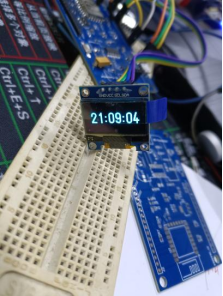| ESP8266的Arduino IDE下载和TTL下载 | 您所在的位置:网站首页 › redis hashset › ESP8266的Arduino IDE下载和TTL下载 |
ESP8266的Arduino IDE下载和TTL下载
|
ESP8266的Arduino IDE下载和TTL下载
我用的是ESP8266-12F和CH340G的TTL 一、Arduino IDE下载(1)安装CH340G驱动程序 目的:使计算机能够识别USB转串口芯片 下载链接:http://www.wch.cn/download/CH341SER_EXE.html 打开Arduino IDE 目的:在Arduino IDE的开发板管理中添加ESP8266的索引 选择文件-首选项,在附加开发板管理网址中添加:http://arduino.esp8266.com/stable/package_esp8266com_index.json 用MicroUSB线(可传输数据的USB线)连接开发板和电脑 打开Arduino IDE 点击工具-开发板,选择NodeMCU 1.0(ESP-12EModule),端口选择开发板对应的COM口,可在设备管理器中查看 验证代码语法正确 若报错,则查看错误提示,很有可能是代码中所需要的库你没有下载,库下载完成后,再尝试重新下载代码 验证无误后,代码上传到开发板,点击后等待进度条加载完毕和右下角的百分比加载完毕即可 打开Arduino IDE 点击左上角的文件-示例-01.Basics-Blink,就会弹出一个已经写好的代码 然后进行以上的下载步骤就可以了 二、USB转串口下载(ttl)USB转串口模块 烧录软件 下载:https://www.lanzoui.com/iXCJKdw5i7a 用USB转串口模块(ttl)与esp8266连接 USB→esp8266 GND →GND RXD →TXD TXD →RXD 3V3 →3V3 调试过程 (1)使用USB线下载 开发板连接到电脑时一定要使用可传输数据的USB线,有的数据线插上通电,但是不可以下载代码。 如果编译失败,服务器连接超时,可以尝试安装新版的Arduino IDE。 (2)使用TTL下载 如果下载不成功,尝试将TTL拔出再重新插入,此时要注意下载的串口编号是否发生改变。 因为自己画了一个USB下载的板子,发现下载不成功,之后尝试、用TTL下载并成功显示后的 |
【本文地址】
 下载好后直接点击安装就可以了
下载好后直接点击安装就可以了 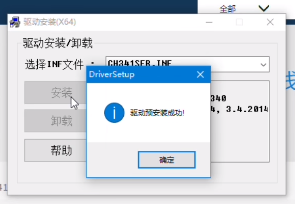 如果安装过旧版的CH340驱动,需要卸载旧版才能安装新版 检测是否安装成功: 插入开发板,在设备管理器中看到CH340G字样即安装成功
如果安装过旧版的CH340驱动,需要卸载旧版才能安装新版 检测是否安装成功: 插入开发板,在设备管理器中看到CH340G字样即安装成功 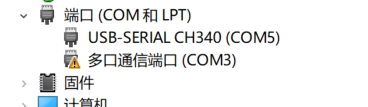 (2)安装Arduino IDE 下载链接:http://www.arduino.cc/en/Main/Software
(2)安装Arduino IDE 下载链接:http://www.arduino.cc/en/Main/Software 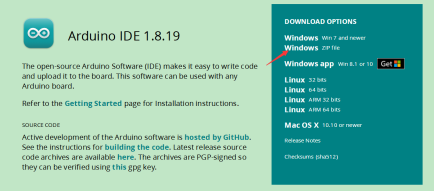
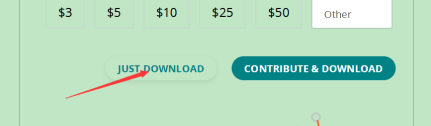 下载完成后点击安装,安装过程一直点击下一步即可
下载完成后点击安装,安装过程一直点击下一步即可 点击工具-开发板-开发板管理器等待下载平台索引,在搜索框中输入esp8266,点击安装,等待下载完成
点击工具-开发板-开发板管理器等待下载平台索引,在搜索框中输入esp8266,点击安装,等待下载完成  点击项目-加载库-管理库 在搜索框中添加程序所需要的库 例如:ArduinoJSON
点击项目-加载库-管理库 在搜索框中添加程序所需要的库 例如:ArduinoJSON  (以上两步可能会因为网络原因下载出错,可直接在网上下载好再添加进来,因为我自己也没有下载成功所以安装的是离线包) 下载失败: 下载离线库时,将所需要的的库复制到此电脑-文档-Arduino- libraries目录下即可
(以上两步可能会因为网络原因下载出错,可直接在网上下载好再添加进来,因为我自己也没有下载成功所以安装的是离线包) 下载失败: 下载离线库时,将所需要的的库复制到此电脑-文档-Arduino- libraries目录下即可  esp8266的离线包下载后直接双击即可安装 链接:https://pan.baidu.com/s/1dPupUWeISpAIJJ1dytXeLw 提取码:kp3l 调试
esp8266的离线包下载后直接双击即可安装 链接:https://pan.baidu.com/s/1dPupUWeISpAIJJ1dytXeLw 提取码:kp3l 调试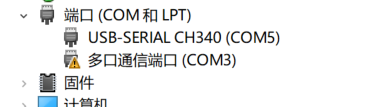 (如果你发现自己没有NodeMCU 1.0(ESP-12EModule)那么就是你的esp8266没有下载成功,重新下载安装再尝试)
(如果你发现自己没有NodeMCU 1.0(ESP-12EModule)那么就是你的esp8266没有下载成功,重新下载安装再尝试)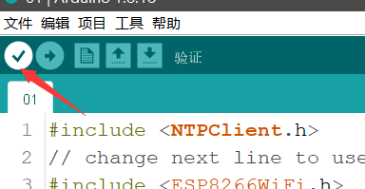
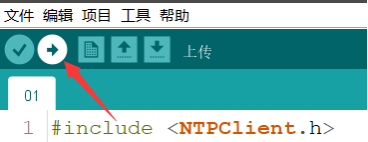 若没有其他的代码,可用软件中的示例来测试
若没有其他的代码,可用软件中的示例来测试
 Win10连接ttl串口显示时需要安装相应的驱动程序,这里下载的是CH340G
Win10连接ttl串口显示时需要安装相应的驱动程序,这里下载的是CH340G 连接烧入 Esp8266的程序烧录和正常运行模式是由GPIO0管脚来控制的
连接烧入 Esp8266的程序烧录和正常运行模式是由GPIO0管脚来控制的 下载 1、烧录软件下载后直接双击打开
下载 1、烧录软件下载后直接双击打开  这里的com口是ttl连接电脑所显示的com口 2、点击Config
这里的com口是ttl连接电脑所显示的com口 2、点击Config  第二步添加的文件是所要烧写代码的二进制文件
第二步添加的文件是所要烧写代码的二进制文件  二进制文件的转换可以从Arduino IDE中转换得出 在Arduino IDE 打开所要烧写的代码 1、点击左上角菜单栏中的项目-导出已编制的二进制文件,等待一段时间,编译完成
二进制文件的转换可以从Arduino IDE中转换得出 在Arduino IDE 打开所要烧写的代码 1、点击左上角菜单栏中的项目-导出已编制的二进制文件,等待一段时间,编译完成  点击项目-显示项目文件夹,就可以看到程序的二进制文件,即bin文件
点击项目-显示项目文件夹,就可以看到程序的二进制文件,即bin文件  在烧写软件中添加好bin文件后,点击Operation-点击Flash
在烧写软件中添加好bin文件后,点击Operation-点击Flash  当进度条加载完毕后即下载成功,若点击Flash无反应时尝试重新插入板子,要注意com口是否发生改变 3、下载完毕后将GPIO0拉高,即将GPIO0接地的线断开,重新上电即可进入程序运行模式
当进度条加载完毕后即下载成功,若点击Flash无反应时尝试重新插入板子,要注意com口是否发生改变 3、下载完毕后将GPIO0拉高,即将GPIO0接地的线断开,重新上电即可进入程序运行模式